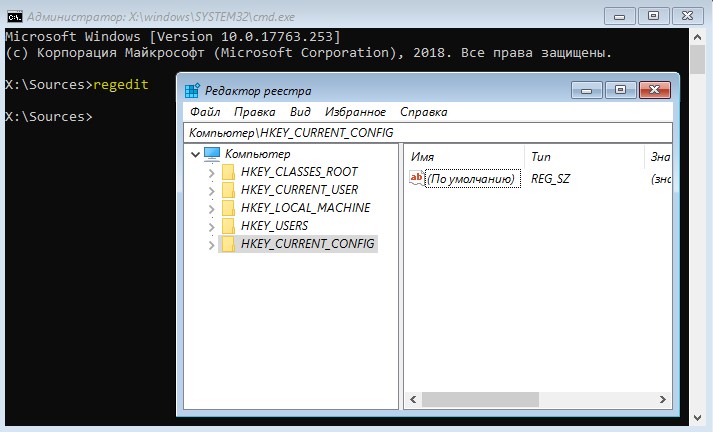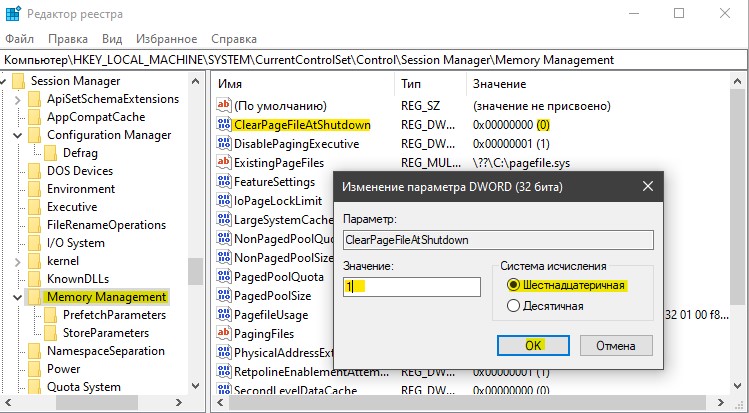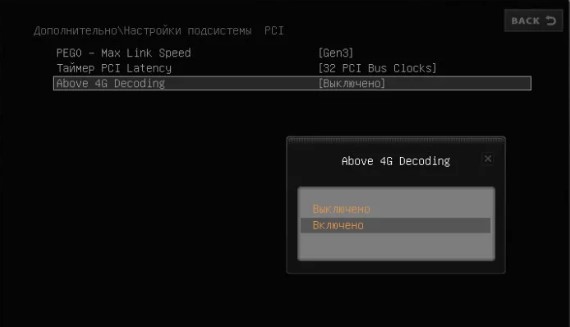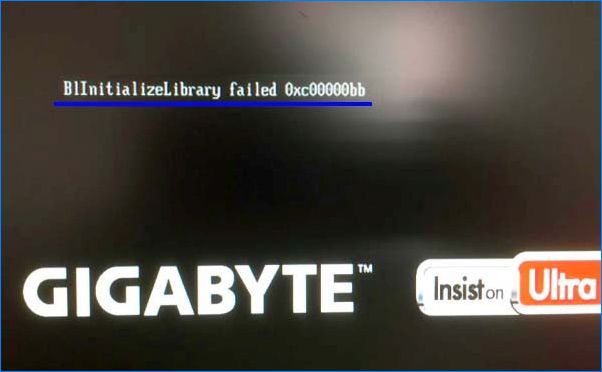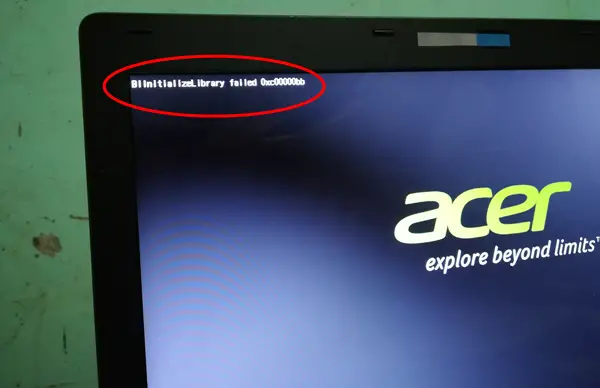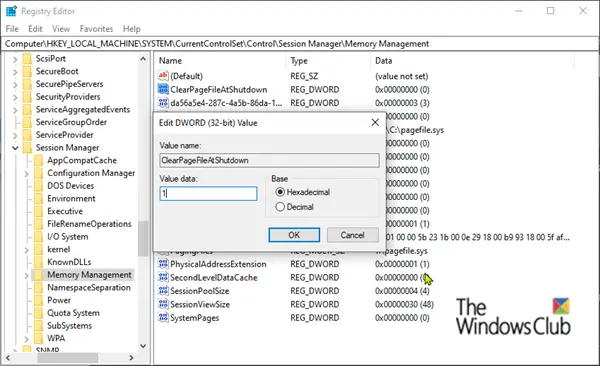B1 initialize library failed 0xc00000bb что делать
Исправить ошибку BlinitializeLibrary failed 0xc00000bb в Windows 10
Один пользователь прислал мне свою проблема, точнее ошибку с которой он столкнулся. Его компьютер во время первой загрузки не может загружаться и выдает ошибку BlinitializeLibrary failed 0xc00000bb при использовании системы Windows 10. Этот код ошибки означает, что материнская плата восстановила значения по умолчанию из-за проблемы в BIOS. По сути, эта ошибка не относится к самой Windows 10, она может быть и на Windows 7/8.1 с различными конфигурациями ПК.
Как исправить BlinitializeLibrary failed 0xc00000bb в Windows
Ошибка BlinitializeLibrary failed 0xc00000bb может происходить из-за безопасной загрузки, повреждены сектора загрузчика, поврежденный реестр, Above 4G Decoding и SSD диск.
1. Отключение безопасной загрузки
Шаг 1. Как только компьютер начнет загружаться, то нажимайте кнопку F2 или DEL, чтобы войти в BIOS или UEFI.
Шаг 2. В биосе найдите параметр Secure Boot и отключите его, выбрав Disable. Нажмите F10, чтобы сохранить заданное значение. Вы должны понимать, что BIOS у всех разный и не смогу точно указать где этот параметр находится, но обычно он может располагаться в System Configuration, Boot, Authentication или Security.
2. Восстановить загрузчик
Шаг 1. Вам нужно создать установочную флешку с Windows и загрузиться с нее. Разрядность x32-x64 и желательно версия, должны быть одинаковыми. Как только дойдете до пункта установки, то нажмите снизу на «Восстановление системы«.
Шаг 2. Перейдите «Поиск и устранение неисправностей» > «Дополнительные параметры» > «Командная строка«.
Перед запуском командной строки, попробуйте выбрать «Восстановление при загрузке«, если не помогло то ниже.
Шаг 3. В командной строке задаем команды по порядку:
3. Редактирование ключа реестра
Эта ошибка может возникать и в тех случаях, когда BIOS в конечном итоге забывает, какой SSD/HDD является основным диском для загрузки. Конкретнее, когда вы загружаетесь, то у вас все время на первом месте не загрузочный основной диск, чтобы вы не делали. Эту проблему можно решить с помощью редактирования ключа реестра, чтобы ваш компьютер не очищал файл подкачки при каждом завершении работы.
Шаг 2. В самом редакторе реестра перейдите по пути:
Перезагрузите компьютер и посмотрите, успешна ли обычная последовательность запуска при следующей попытке. Если это так, выполните шаги еще раз, но на этот раз установите ClearPageFileAtShutdown обратно на 0 и сохраните изменения.
4. Включение декодирования Above 4G Decoding
Если вы используете свой ПК для майнинга и используете 2 или более видеокарты, то у вас скорее всего включено Above 4G Decoding или «декодирование свыше 4 ГБ», которое может быть причиной ошибки BlinitializeLibrary failed 0xc00000bb. Функция предназначена для настройки параметров работы 64-битных графических ускорителей, подключаемых к шине PCI-Express.
Шаг 1. Зайдите в BIOS или UEFI и Включите параметр Above 4G Decoding. Этот параметр может находится в разных местах, так как у всех разные производители материнских плат. Примерное нахождение его в Peripherals. В общем, найдите в BIOS Above 4G Decoding и включите его.
На материнских платах EVGA эта функция называется поддержкой EVGA, вместо 4G Decoding.
5. SSD диск
Как исправить ошибку blinitializelibrary failed 0xc00000bb в Windows 10
При включении компьютера можно столкнутся с очень неприятной ошибкой «blinitializelibrary failed 0xc00000bb», которая возникает в ходе начальной загрузки (процедуры самотестирования POST) и приводит к зависанию ПК на первом экране. Судя по коду ошибки, она подразумевает, что материнская плата сбросила свои настройки к значениям по умолчанию из-за неожиданной неполадки BIOS.
Проблему нельзя привязать к конкретно установленному оборудованию, так как она возникает на различных конфигурациях ПК с ОС Windows 7, 8.1, 10.
Причины ошибки blinitializelibrary failed 0xc00000bb
Сбой в ходе самотестирования POST может произойти по ряду причин:
Теперь, когда известны причины возникновения ошибки blinitializelibrary failed 0xc00000bb, перейдем к конкретным решениям.
Отключение функции Безопасной загрузки (Secure boot)
В большинстве случаев проблема возникает из-за функции безопасной загрузки, которая была введена в WIndows 8. Ее роль заключается в защите от вредоносных программ и руткитов во время начальной загрузки (POST).
В ходе безопасной загрузки компьютер загружается с программным обеспечением с OEM-лицензией. Если установлен клонированный SSD или другое модифицированное оборудование, то оно может конфликтовать с Secure Boot на некоторых конфигурациях ПК и вызывать остановку загрузки blinitializelibrary failed 0xc00000bb.Функция может рассматривать различия с доверенным оборудованием как нарушение безопасности и препятствовать загрузке компьютера.
Поэтому в первую очередь нужно отключить опцию Secure boot в настройках BIOS.
Сразу после включения ПК при появлении логотипа BIOS нажмите на клавишу Setup. Она может отличатся в зависимости от производителя материнской платы, и отображается на экране начальной загрузки.
Если вместо экрана начальной загрузки отображается заставка, выполните поиск по запросу «клавиша setup + производитель или имя материнской платы».
В настройках Биос перейдите на вкладку Безопасность и найдите функцию «Secure boot». В зависимости от модели эта функция может находиться в другом разделе.
После отключения опции сохраните конфигурацию и выйдите из настроек Биос. Если в ходе перезагрузки опять после первого экрана произошел сбой blinitializelibrary failed 0xc00000bb, перейдите к следующему методу.
Исправления порядка загрузки
Не менее частый случай, когда ошибка возникает из-за сбоя порядка поиска загрузочных устройств. Для решения воспользуемся встроенной утилитой Bootrec.exe. С ее помощью можно исправить основную загрузочную запись, данные конфигурации и порядок загрузки.
Для восстановления потребуется установочный носитель с Windows. Для начала в Биос установите приоритет загрузки для него. Затем выполните загрузку из установочного диска/флешки и в начальной окне установки Windows, кликните «Восстановление системы».
При отсутствии диска выполните следующие действия для входа в дополнительные параметры. Включите компьютер и как только он начнет загружаться, нажмите кнопку выключения и удерживайте пока не выключится. Повторите так 3 раза и при последующем запуске появится меню автоматического восстановления.
Инструкция по запуску утилиты:
Выберите «Поиск и устранение неисправностей – Дополнительные параметры – Командная строка».
В консоли по очереди введите следующие команды и после каждой нажмите на Enter, чтобы перестроить все данные конфигурации загрузки:
После успешного выполнения команд перезагрузите ПК. Посмотрите, удалось ли устранить сбой при загрузке blinitializelibrary failed 0xc00000bb.
Настройка раздела управления памятью в системном реестре
Ошибка также может возникнуть, когда БИОС не может определить, какой SSD/HDD является основным диском. В этом случае нужно внести изменения в системный реестр, чтобы компьютер не очищал файл подкачки при каждом завершении работы. Это решение применимо для Windows 7 и 8.1.
Чтобы воспользоваться этим способом, нужно загрузить систему в безопасном режиме.
Включите компьютер и нажмите F8, как только отобразится начальный экран, для вызова дополнительных вариантов загрузки. Выберите безопасный режим или нажмите F4.
После откройте окно «Выполнить» клавишами Win + R. Введите команду regedit, подтвердите ее запуск на Enter для входа в «Редактор реестра».
В левой части окна перейдите по следующему пути или вставьте его в панель навигации и нажмите на Enter:
HKEY_LOCAL_MACHINE\SYSTEM\CurrentControlSet\Control\Session Manager\Memory Management
Когда окажетесь в разделе Memory Management в правой части окна дважды кликните на параметр ClearPageFileATShudown. В свойствах параметра установите значение «1» и кликните на ОК, чтобы сохранить изменения. Затем перезапустите ПК.
Если система загрузилась без ошибки blinitializelibrary failed 0xc00000bb, опять откройте Редактор реестра и установите значение параметра ClearPageFileAtShutdown обратно в 0 и сохраните изменения.
Включение декодирования Above 4G Decoding
Если используете компьютер для майнинга криптовалют и установлено 2 и более видеокарты, то ошибка запуска blinitializelibrary failed 0xc00000bb может возникнуть из-за того, что не включено декодирование 4G в настройках BIOS/UEFI материнской платы.
На материнских платах EVGA функция называется поддержкой EVGA вместо Above 4G Decoding.
Восстановление системы
Если указанными методами не удалось решить ошибку blinitializelibrary failed 0xc00000bb, то, возможно, она возникает из-за сбоя жесткого диска или SSD накопителя. Поскольку не сможете загрузить ПК, чтобы подтвердить неполадки диска, единственный способ – сделать восстановление системы. Эта процедура заменит все компоненты Windows, в том числе поврежденные системные файлы.
Этот способ предпочтительнее чистой установки Windows, так как не будут затронуты личные данные (фото, видео, приложения и игры). Восстановление системы обновит только системные компоненты.
Как исправить ошибку BlinitializeLibrary failed 0xc00000bb в Windows
Несколько пользователей сообщают, что они внезапно больше не могут загрузить свой компьютер. Они сталкиваются с ошибкой « blinitializelibrary failed 0xc00000bb » во время первого экрана загрузки, и компьютер не выйдет за пределы начального экрана, что бы они ни пытались. Глядя на код ошибки, ошибка предполагает, что материнская плата недавно сбросила значения по умолчанию из-за неожиданной проблемы с BIOS.
Проблема, похоже, не связана с определенной версией Windows или производителем, поскольку, как сообщается, она возникает в Windows 7, Windows 8.1 и Windows 10 с различными конфигурациями ПК.
Что вызывает ошибку Blinitializelibrary failed 0xc00000bb?
Мы тщательно исследовали эту конкретную проблему, изучив различные отчеты пользователей и стратегии восстановления, которые являются наиболее эффективными при устранении этого сообщения об ошибке. Как выясняется, есть несколько различных потенциальных виновников, которые могут нести ответственность за появление этой проблемы:
Если вы в настоящее время пытаетесь разрешить то же самое сообщение об ошибке, эта статья предоставит вам несколько руководств по устранению неполадок, которые должны решить проблему за вас. Ниже вы найдете набор потенциальных исправлений, которые другие пользователи в аналогичной ситуации успешно использовали для устранения ошибки « blinitializelibrary failed 0xc00000bb ».
Если вы хотите оставаться максимально эффективным, мы рекомендуем вам следовать приведенным ниже методам в том порядке, в котором они представлены, до тех пор, пока вы не обнаружите, что они решают проблему в соответствии с виновником проблемы. Мы упорядочили их по эффективности и сложности.
Метод 1: отключение безопасной загрузки
Как оказалось, именно безопасная загрузка часто является причиной этой конкретной проблемы. Это функция, представленная в Windows 8, которая также сделала ее подходом к Windows 10. Ее роль заключается в предотвращении запуска вредоносных программ и руткитов во время начальной загрузки.
Во время безопасной загрузки ваш компьютер будет загружаться только с программным обеспечением, которому доверяют OEM-производители (производители оригинального оборудования. Но если вы используете клонированные твердотельные накопители или модифицированное оборудование, это может вступить в конфликт с последовательностью загрузки в определенных конфигурациях ПК и вызвать « blinitializelibrary»). failed 0xc00000bb ». Функция безопасной загрузки может рассматривать различия как нарушение безопасности и препятствовать нормальной загрузке компьютера.
Несколько затронутых пользователей сообщили, что им удалось решить эту проблему, отключив безопасную загрузку в меню BIOS своего компьютера. Если вы столкнулись с той же проблемой и подозреваете, что за нее может быть связана безопасная загрузка, следуйте приведенным ниже инструкциям, чтобы отключить функцию безопасности в настройках BIOS:
Примечание. Если вы не видите кнопку настройки (настройка BIOS) на начальном экране, выполните поиск в Интернете по запросу «ключ настройки + * производитель материнской платы *».
Если та же проблема все еще возникает, перейдите к следующему способу ниже.
Метод 2: исправление последовательности загрузки
ВАЖНО: Чтобы начать процедуру восстановления последовательности загрузки, вам понадобится действующий установочный носитель Windows для вашей операционной системы. Если у вас его нет, вы можете создать его, выполнив действия, описанные в этих статьях:
Примечание. Если у вас нет установочного носителя и нет средств его получить, вы также можете принудительно отобразить меню восстановления при загрузке, принудительно прервав запуск 3 подряд (выключив компьютер во время загрузки).
Когда вы будете готовы к работе, вот краткое руководство по запуску утилиты Bootrec.exe :
Если вы по-прежнему сталкиваетесь с той же ошибкой « blinitializelibrary failed 0xc00000bb », перейдите к следующему способу ниже.
Метод 3: настройка ключей управления памятью в безопасном режиме
Как оказалось, эта конкретная проблема также может возникать в тех случаях, когда ваш BIOS в конечном итоге забывает, какой SSD / HDD является основным диском. Этот сценарий был обнаружен некоторыми пользователями, которые проверяли порядок загрузки всякий раз, когда возникала эта проблема, только для того, чтобы обнаружить, что диск Windows больше не является первым загрузочным диском.
Если этот сценарий применим, вы сможете решить проблему, развернув настройку реестра, чтобы ваш компьютер не очищал файл подкачки при каждом завершении работы. Подтверждено, что эта процедура прошла успешно как в Windows 7, так и в Windows 8.
Но чтобы получить возможность использовать редактор реестра для решения проблемы, вам необходимо загрузить компьютер в безопасном режиме. Вот краткое руководство по загрузке компьютера в безопасном режиме и настройке управления памятью:
Если этот метод не устранил ошибку blinitializelibrary failed 0xc00000bb ”или этот метод неприменим к вашему конкретному сценарию, перейдите к следующему методу ниже.
Метод 4: Включение декодирования выше 4G
Если вы используете компьютерную установку для майнинга и используете 2 или более видеокарт, есть вероятность, что вы столкнулись с ошибкой « bl initialize library failed 0xc0000bb », потому что декодирование 4G не включено в настройках BIOS вашей материнской платы или UEFI.
ПРИМЕЧАНИЕ. На материнских платах EVGA эта функция называется поддержкой EVGA вместо поддержки 4G.
Если этот метод неприменим к вашему конкретному сценарию, перейдите к следующему способу ниже.
Метод 5: выполнение ремонтной установки
Как сообщили несколько затронутых пользователей, эта проблема также может возникать из-за неисправного жесткого или твердотельного накопителя. Если ни один из вышеперечисленных методов не помог вам решить проблему, вероятно, вы действительно имеете дело с проблемой хранения.
И имейте в виду, что эта процедура не приведет к потере каких-либо личных данных (мультимедиа, приложений, игр и личных файлов), как при чистой установке. Ремонтная установка просто обновит компоненты Windows и ничего больше.
Если вы хотите выполнить ремонтную установку, вы можете следовать этому пошаговому руководству ( здесь ).
Ошибка BLinitializedlibrary Ошибка 0xc00000bb в Windows 10
Некоторые пользователи ноутбуков Surface или Windows сообщили об этой ошибке — Ошибка BLinitializedlibrary 0xc00000bb когда они пытаются загрузить свое устройство. В сегодняшнем посте мы расскажем, что могло вызвать эту ошибку, а затем, наконец, предложим возможные решения этой проблемы.
Теперь может быть несколько причин, по которым возникает эта ошибка. Мы сузили его до следующего;
Исправить ошибку BLinitializedlibrary failed 0xc00000bb
Если вы столкнетесь с Ошибка BLinitializedlibrary 0xc00000bbпопробуйте следующее решение из списка в произвольном порядке:
Давайте посмотрим на них подробнее.
1]Включить декодирование 4G.
На материнских платах EVGA эта функция называется поддержкой EVGA вместо поддержки 4G. Точное расположение этого параметра зависит от производителя вашего MOBO, но обычно оно находится на вкладке «Периферийные устройства».
2]Исправить MBR и BCD
Запустите утилиту bootrec.exe, чтобы исправить файлы MBR и BCD. По всей видимости, это решит вашу проблему. Восстановление основной загрузочной записи или MBR — один из эффективных шагов по устранению таких проблем.
3]Отключить безопасную загрузку
Отключите безопасную загрузку и посмотрите, поможет ли это вам. Иногда из-за неправильной конфигурации оборудования вам может потребоваться отключить безопасную загрузку в Windows 10.
4]Очистить файл страницы Windows при завершении работы
Чтобы Windows очищала файл подкачки при завершении работы, вам необходимо изменить ClearPageFileAtShutdown Ключ реестра.
Для этого вам сначала нужно загрузиться в безопасном режиме, а затем действовать следующим образом:
Нажмите клавишу Windows + R. В диалоговом окне «Выполнить» введите regedit нажмите Enter, чтобы запустить редактор реестра.
Компьютер HKEY_LOCAL_MACHINE SYSTEM CurrentControlSet Control Session Manager Управление памятью
На правой панели дважды щелкните ClearPageFileATShudown для изменения его свойств.
В поле «Свойства» установите Основание к Шестнадцатеричный и Данные значения к 1
Нажмите Ok.
Если обычная последовательность загрузки компьютера прошла успешно, повторите шаги, описанные выше, но на этот раз установите ClearPageFileAtShutdown вернитесь к 0 и сохраните изменения.
Вот и все, ребята! Надеюсь, что-то здесь вам поможет.
Ошибка «BlinitializeLibrary failed 0xc00000bb»: как исправить
Ошибка «BlinitializeLibrary failed 0xc00000bb» может появляться во время загрузки компьютера под управлением Windows. Как только перед пользователем появляется это сообщение, дальнейшая загрузка ПК попросту невозможна. Ошибка «BlinitializeLibrary failed 0xc00000bb» появляется на абсолютно всех версиях Windows, начиная от Windows 7 и заканчивая Windows 10. Конечно, при появлении этой ошибки многие пользователи сразу же начинают паниковать, чего делать не нужно, ведь ее можно, как правило, очень просто решить.
Причины «BlinitializeLibrary failed 0xc00000bb»
Методы решения «BlinitializeLibrary failed 0xc00000bb»
Метод №1 Отключение Secure Boot
Функция защищенной загрузки в BIOS/UEFI материнской платы может вызывать появление ошибки «BlinitializeLibrary failed 0xc00000bb» при загрузке компьютера. Решение — отключение данной функции. Чтобы сделать это, вам потребуется выполнить следующее:
Заметка: как правило, это кнопка «Delete», но вам может потребоваться уточнить в интернете, какая именно кнопка нужна.
Заметка: опять-таки, расположение данной опции может отличаться в зависимости от производителя материнской платы, так что вам придется поискать ее.
После сохранения настроек ваш компьютер должен перезагрузиться. Если дело действительно заключалось в Secure Boot, то ошибка «BlinitializeLibrary failed 0xc00000bb» должна была исчезнуть.
Метод №2 Восстановление порядка загрузки
В большинстве случаев ошибка «BlinitializeLibrary failed 0xc00000bb» из-за проблем с загрузкой операционной системы. Самый эффективный метод решения — восстановления порядка загрузки, используя системную утилиту Bootrec.exe.
Заметка: чтобы выполнить этот метод, вам потребуется обзавестись установочным диском Windows.
Имея на руках установочный диск с Windows, сделайте следующее:
Проверьте наличие ошибки «BlinitializeLibrary failed 0xc00000bb» при загрузке компьютера.
Метод №3 Редактирование параметров управления памятью в безопасном режиме
Оказывается, ваш BIOS может «забывать», какой HDD/SSD стоит первым в приоритете загрузки. Причина такой забывчивости — определенные параметры управления памятью в регистре системы Windows. Чтобы исправить проблему, достаточно немного подкорректировать параметры в регистре. Сделайте следующее:
Теперь смотрим, исчезла ли ошибка «BlinitializeLibrary failed 0xc00000bb».
Метод №4 Активирование Above 4G Decoding
Если вы используете свой компьютер для майнинга криптовалюты и в вашей системе установлено две или больше видеокарты, то появление ошибки «BlinitializeLibrary failed 0xc00000bb» возможно в случае деактивированной технологии Above 4G Decoding. Вот как ее можно включить:
Заметка: местоположение Above 4G Decoding может отличаться в зависимости от производителя материнской платы, так что вам может потребоваться поискать ее.
Метод №5 Восстановление/переустановка системы
Не получилось избавиться от ошибки? Что же, сочувствуем. Пожалуй, единственное, что вам остается сделать — восстановить либо переустановить свою операционную систему. Для начала давайте попытаемся провести восстановление:
Подождите, пока будет завершен процесс восстановления. Ну как, помогло? Если нет, тогда давайте переустановим вашу ОС. Для этого выполните все шаги, перечисленные выше, но вместо пункта «Восстановление системы» выберите пункт «Вернуть этот компьютер в исходное состояние». Далее вам нужно выбрать, сохранять ли личные файлы или нет. После возвращения системы в исходное состояние ошибки «BlinitializeLibrary failed 0xc00000bb» больше не будет.